
Både Amazon Echo og Google Home lar deg gjøre noen kule ting, men Google Home har en stor fordel: du kan overføre innhold til Chromecasten din med bare stemmen din.
I SLEKT: HTG vurderer Google Chromecast: Stream video til TV-en din
For det første er det viktig å vite at typen innhold du kan overføre til Chromecast fra Google Home er ekstremt begrenset. For øyeblikket kan du bare overføre videoinnhold fra YouTube og Netflix, og lydinnhold fra Google Play Musikk, Pandora, Spotify og YouTube Musikk. Hvis det er alt du virkelig trenger, så les videre. Hvis appen du vil bruke ikke støttes, vil Google Home forhåpentligvis støtte flere apper i fremtiden.
Denne guiden forutsetter at du allerede har Google Home og Chromecast konfigurert og klar til bruk. Hvis ikke, har vi grundige veiledninger hvordan du konfigurerer Google Home og hvordan du setter opp Chromecast .
Aktiver talestyring på Chromecasten din
Når du har koblet til disse to enhetene og klar til bruk, kan det hende du fortsatt må aktivere talestyring og koble Chromecasten din til Google-kontoen din før den fungerer med Google Home. For å gjøre dette, åpne Google Home-appen og trykk på Enheter-knappen øverst til høyre på skjermen.
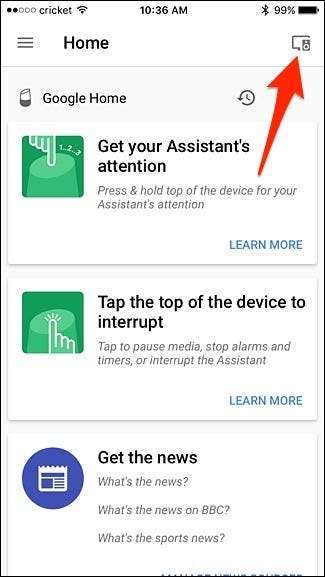
Derfra, finn Chromecast og trykk deretter på "Aktiver talestyring og mer".
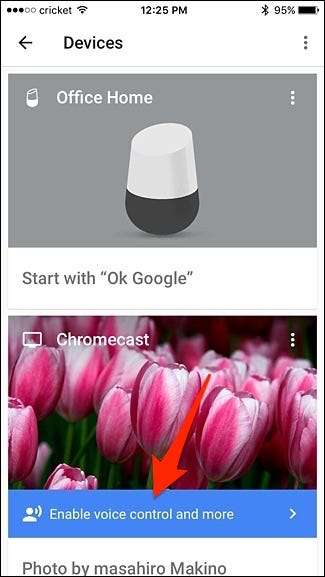
Når popup-vinduet vises, trykker du på “Ja, jeg er inne”.
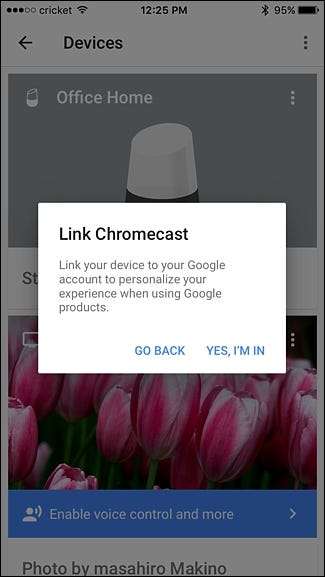
Etter det er det ingenting du trenger å gjøre - stemmestyring skal være aktivert på Chromecast-enheten din så lenge begge enhetene er koblet til samme Wi-Fi-nettverk.
Hvordan kontrollere Chromecasten din med Google Home
Med det ute av veien er alt du trenger å gjøre å si: "Hei Google, spill [name of video/song] fra [name of service] på [your Chromecast’s name]." For eksempel kan du si noe sånt som "Hei Google, spill The Weeknd fra Play Music på Living Room Chromecast", og det vil blande sanger av The Weeknd fra Google Play Music.
I SLEKT: Hvordan se lokale videofiler på Chromecast
Du kan også se YouTube-videoer og starte dem med stemmen din, og si "Hei Google, spill PewDiePie fra YouTube på Living Room Chromecast". Du kan også være generisk og si at du vil se "kattevideoer", og Google Home vil bare spille av tilfeldige videoer med katter.
Du kan være spesifikk med hensyn til hvilken YouTube-video du også vil se, som "Hei Google, spill av Guardians of the Galaxy Volume 2-traileren på Living Room Chromecast".
Når du vil stoppe avspillingen midlertidig, er alt du trenger å si "Hei Google, pause Chromecasten i stuen". Du kan også slutte å caste helt ved å si "Hei Google, slutte å caste" eller du kan trykke "Stopp cast" i Google Home-appen.
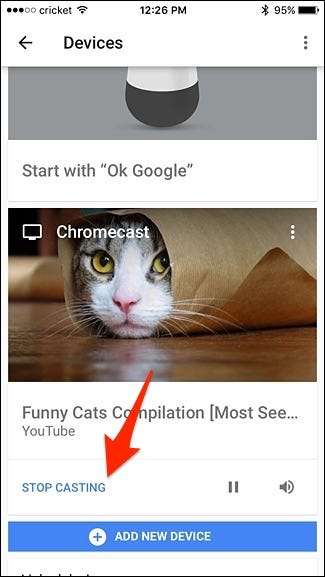
Aktiver Netflix-støtte ved å koble kontoen din
Dessverre er Netflix ikke slått på, og du må først koble Netflix-kontoen din til Google-kontoen din. Heldigvis er det veldig enkelt å gjøre.
Start med å åpne Google Home-appen og trykk på menyknappen øverst til venstre på skjermen.
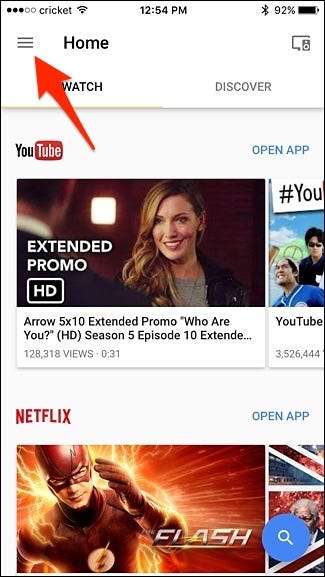
Trykk på "Flere innstillinger".
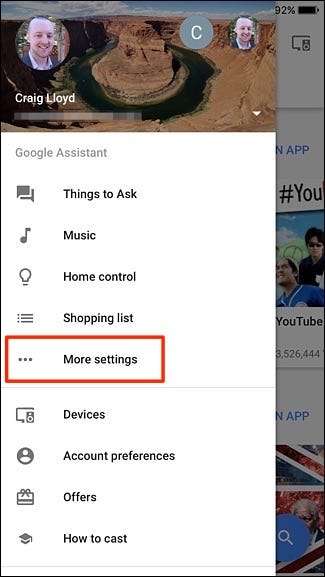
Rull ned og velg "Videoer og bilder".

Trykk på "Link" under "Netflix".
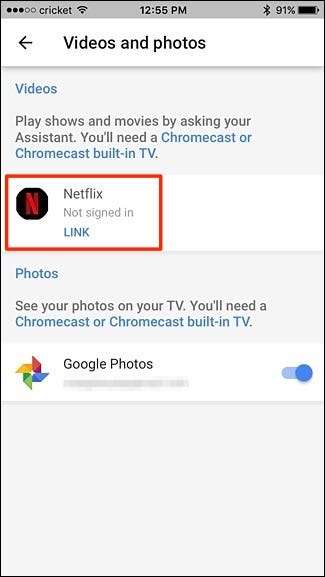
Velg "Link Account" når popup-vinduet vises.

Skriv inn e-postadressen din og passordet som er tilknyttet Netflix-kontoen din, og trykk deretter på “Logg på og lenke” nederst.
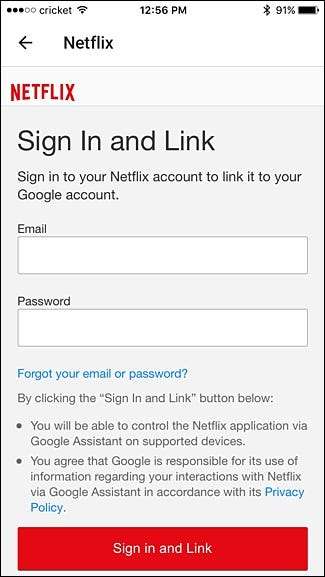
Du blir ført tilbake til forrige skjermbilde der det nå vil si "Fjern tilknytning" under "Netflix". Du er god å gå på dette punktet.
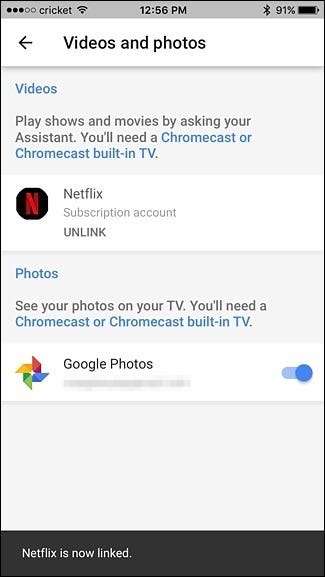
For å begynne å se et show på Netflix, bare si "Hei Google, se Stranger Things på Living Room Chromecast". (Du trenger ikke å si "På Netflix", men du kan.) Hvis du aldri har sett showet, begynner det på episode 1; Ellers vil den ta seg opp der du slapp.
Når den begynner å spille, kan du når som helst stoppe og gjenoppta den ved å si "Hei Google, pause" eller "gjenoppta". Du kan også si, "Hei Google, spill neste episode" eller "spill forrige episode".
Dessverre kan du ikke bli spesifikk og si noe sånt som "Hei Google, spill The Office sesong 1 episode 3". I stedet må du gå inn i Netflix-appen for å velge en bestemt episode. Men Googles stemmekontroll bør dekke deg i de fleste situasjoner.







